DCP-9042CDN
FAQ et Diagnostic |

DCP-9042CDN
Date: 28/05/2024 ID: faq00003025_000
Vérifier le type de pilote de scanner installé en connectant le câble USB/parallèle.
Lorsque vous installez le pilote du scanner en connectant le câble USB ou parallèle, il se peut que l'installation complète du pilote original du scanner Brother ne soit pas terminée et que le pilote intégré de Windows soit installé à la place. Comme les pilotes intégrés ne prennent en charge que les fonctions de base de l'appareil Brother, nous vous recommandons d'utiliser le pilote de scanner original Brother.
Suivez l'étape A pour vérifier si le pilote du scanner d'origine Brother a été entièrement installé. Si ce n'est pas le cas, suivez l'étape B pour remplacer le pilote installé par le pilote du scanner d'origine Brother.
Etape A: Vérifier si le pilote du scanner d'origine Brother a été entièrement installé.
- Ouvrez le Panneau de commande. (Cliquez ici pour apprendre comment ouvrir le Panneau de commande.)
-
Cliquez Matériel et Audio => Gestionnaire de périphérique.
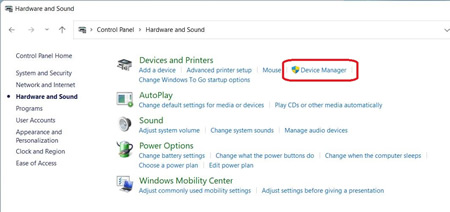
-
Choisissez Afficher => Afficher périphériques cachés.
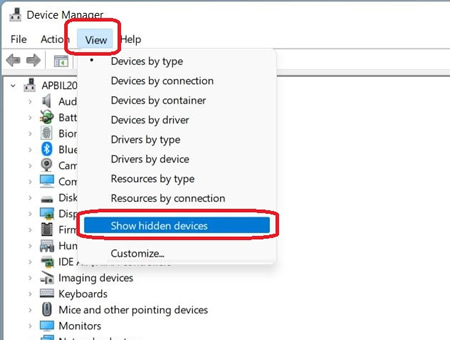
-
Cliquez Périphériques d’acquisition d’images. Cliquez-droit sur votre machine Brother et choisissez Propriétés.
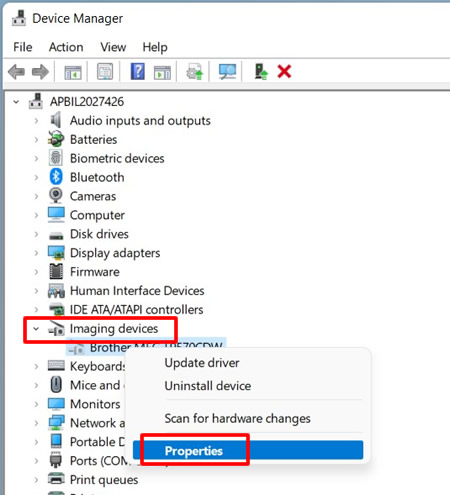
-
Cliquez l'onglet Pilote et contrôler Signature numérique.
- Si la Signature numérique est "Microsoft Windows", cliquez OK pour fermer la fenêtre des Propriétés et passez à l'étape B pour terminer l'installation du pilote scanner original Brother.
-
Si la Signature numérique n'est pas "Microsoft Windows", cliquez OK pour fermer les Propriétés.
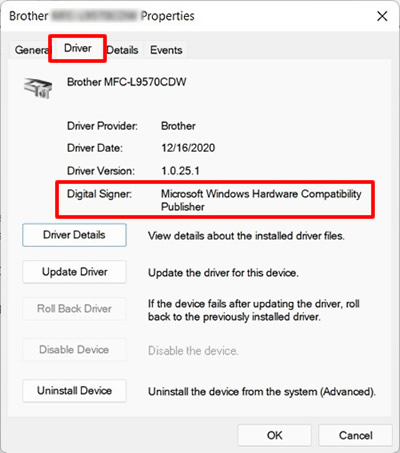
Etape B: Remplacer le pilote scanner installé par le pilote scanner Brother original
-
Allez dans la section Téléchargements de ce site web et téléchargez la dernière version du pilote scanner ("Pilote imprimante & pilote scanner pour une connexion locale" ou "Pilote scanner pour une connexion locale") et extrayez le fichier téléchargé.
-
Cliquez Périphériques d’acquisition d’images. Cliquez-droit sur votre machine Brother et choisissez Mettre à jour le pilote.
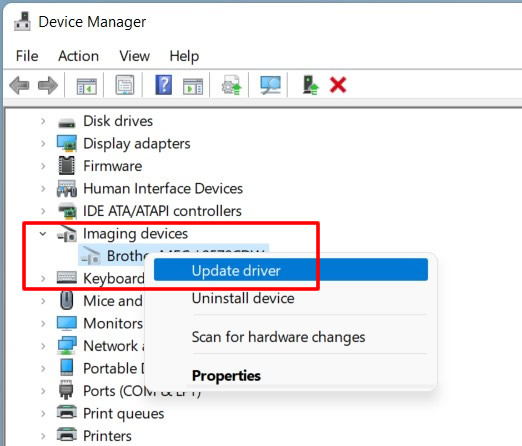
-
Cliquez Rechecher un pilote sur mon ordinateur.
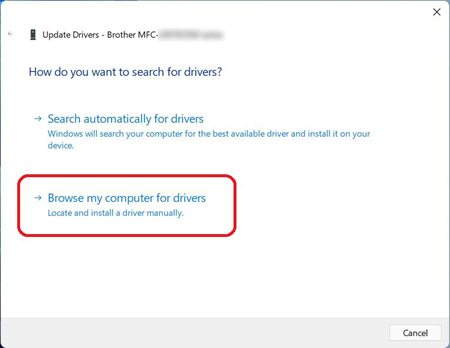
-
Cliquez Choisir parmi une liste de pilotes de périphériques sur mon ordinateur et cliquez Suivant.
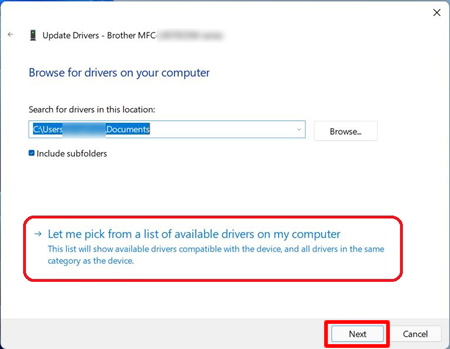
-
Cliquez Disque fourni....
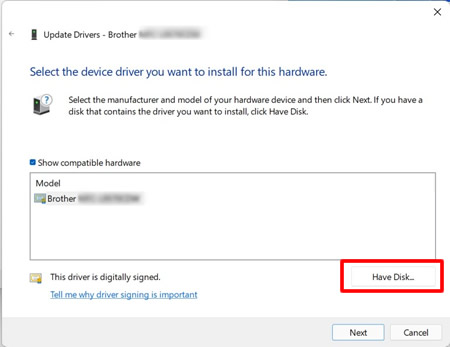
-
Cliquez Parcourir.
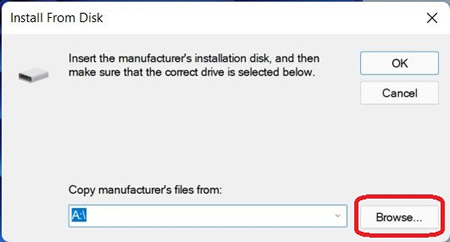
-
Spécifiez le répertoire dans lequel vous avez décompressé le fichier téléchargé à l'Etape 1 et le fichier INF. Cliquez Ouvrir.
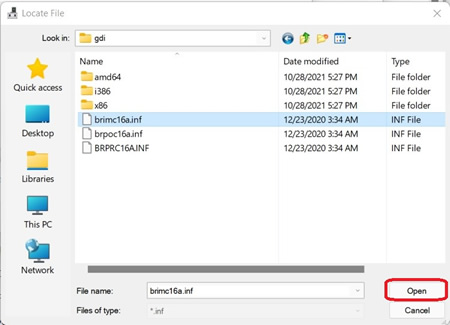
-
Cliquez OK.
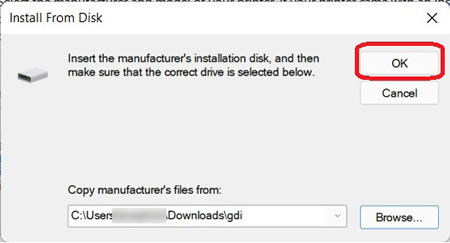
-
Confirmez que le nom du scanner soit Brother [nom du modèle] series et cliquez Suivant.
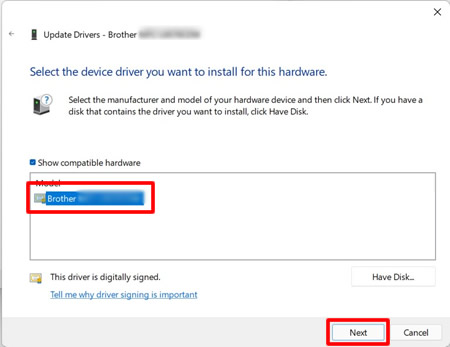 Si la boîte de dialogue Sécurité Windows apparaît, cochez Toujours faire confiance au logiciels de "Brother Industries, ltd." et cliquez Installer.
Si la boîte de dialogue Sécurité Windows apparaît, cochez Toujours faire confiance au logiciels de "Brother Industries, ltd." et cliquez Installer. -
L'installation du pilote du scanner original Brother est terminée. Cliquez sur Fermer.
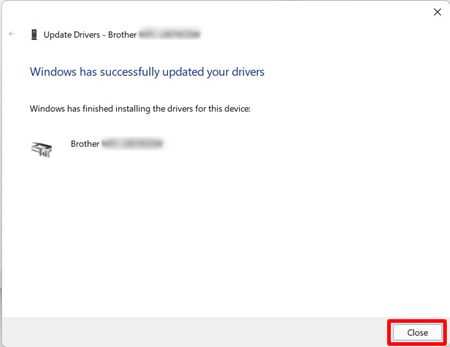
ADS-2100, ADS-2100e, ADS-2400N, ADS-2600W, ADS-2600We, ADS-2800W, ADS-3000N, ADS-3600W, DCP-145C, DCP-1610W, DCP-1612W, DCP-163C, DCP-165C, DCP-167C, DCP-185C, DCP-195C, DCP-365CN, DCP-375CW, DCP-383C, DCP-385C, DCP-387C, DCP-395CN, DCP-585CW, DCP-6690CW, DCP-7030, DCP-7040, DCP-7045N, DCP-7055, DCP-7055W, DCP-7060D, DCP-7065DN, DCP-7070DW, DCP-8070D, DCP-8085DN, DCP-8110DN, DCP-8250DN, DCP-9010CN, DCP-9015CDW, DCP-9020CDW, DCP-9040CN, DCP-9042CDN, DCP-9045CDN, DCP-9055CDN, DCP-9270CDN, DCP-J1050DW, DCP-J1100DW, DCP-J1140DW, DCP-J1200W(E), DCP-J125, DCP-J132W, DCP-J140W, DCP-J152W, DCP-J172W, DCP-J315W, DCP-J4110DW, DCP-J4120DW, DCP-J515W, DCP-J525W, DCP-J552DW, DCP-J562DW, DCP-J572DW, DCP-J715W, DCP-J725DW, DCP-J752DW, DCP-J772DW, DCP-J774DW, DCP-J785DW, DCP-J925DW, DCP-L2500D, DCP-L2510D, DCP-L2520DW, DCP-L2530DW, DCP-L2540DN, DCP-L2550DN, DCP-L2560DW, DCP-L3510CDW, DCP-L3550CDW, DCP-L5500DN, DCP-L6600DW, DCP-L8400CDN, DCP-L8410CDW, DCP-L8450CDW, DCP-T220, DCP-T300, DCP-T310, DCP-T420W, DCP-T500W, DCP-T510W, DS-600, DS-700D, FAX-2940, MFC-1910W, MFC-250C, MFC-255CW, MFC-257CW, MFC-290C, MFC-295CN, MFC-297C, MFC-490CW, MFC-5490CN, MFC-5890CN, MFC-5895CW, MFC-6490CW, MFC-6890CDW, MFC-7320, MFC-7360N, MFC-7440N, MFC-7460DN, MFC-7840W, MFC-7860DW, MFC-790CW, MFC-795CW, MFC-8370DN, MFC-8380DN, MFC-8510DN, MFC-8520DN, MFC-8880DN, MFC-8890DW, MFC-8950DW, MFC-8950DWT, MFC-9120CN, MFC-9140CDN, MFC-9320CW, MFC-9330CDW, MFC-9340CDW, MFC-9440CN, MFC-9450CDN, MFC-9460CDN, MFC-9465CDN, MFC-9840CDW, MFC-990CW, MFC-9970CDW, MFC-J1010DW, MFC-J1300DW, MFC-J220, MFC-J245, MFC-J265W, MFC-J415W, MFC-J430W, MFC-J4335DW(XL), MFC-J4340DW(E), MFC-J4410DW, MFC-J4420DW, MFC-J4510DW, MFC-J4535DWXL, MFC-J4540DW(XL), MFC-J4610DW, MFC-J4620DW, MFC-J4625DW, MFC-J470DW, MFC-J4710DW, MFC-J480DW, MFC-J491DW, MFC-J497DW, MFC-J5320DW, MFC-J5330DW, MFC-J5335DW, MFC-J5620DW, MFC-J5720DW, MFC-J5730DW, MFC-J5910DW, MFC-J5920DW, MFC-J5930DW, MFC-J5945DW, MFC-J615W, MFC-J625DW, MFC-J650DW, MFC-J6510DW, MFC-J6520DW, MFC-J6530DW, MFC-J6710DW, MFC-J6720DW, MFC-J680DW, MFC-J6910DW, MFC-J6920DW, MFC-J6925DW, MFC-J6930DW, MFC-J6935DW, MFC-J6945DW, MFC-J6947DW, MFC-J825DW, MFC-J870DW, MFC-J880DW, MFC-J890DW, MFC-J895DW, MFC-J985DW, MFC-L2700DN, MFC-L2700DW, MFC-L2710DW, MFC-L2720DW, MFC-L2730DW, MFC-L2740DW, MFC-L2750DW, MFC-L2752DW, MFC-L3710CW, MFC-L3730CDN, MFC-L3750CDW, MFC-L3770CDW, MFC-L5700DN, MFC-L5750DW, MFC-L6800DW(T), MFC-L6900DW(T), MFC-L6950DW, MFC-L8650CDW, MFC-L8690CDW, MFC-L8850CDW, MFC-L8900CDW, MFC-L9550CDW(T), MFC-L9570CDW(T)
Pour toute assistance supplémentaire, contactez le service clientèle de Brother:
Commentaires sur le contenu
Ce formulaire a pour seul but de nous faire part de vos commentaires.